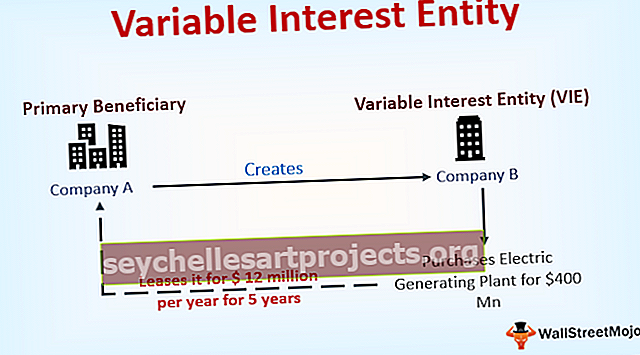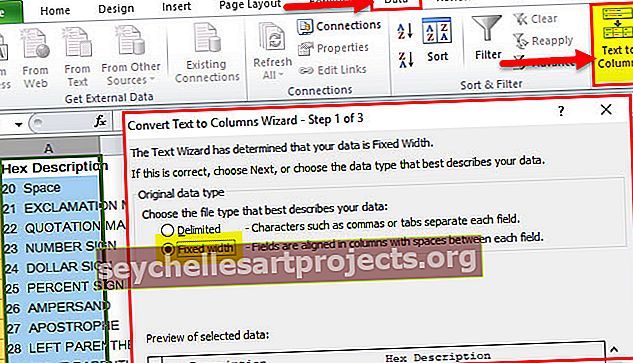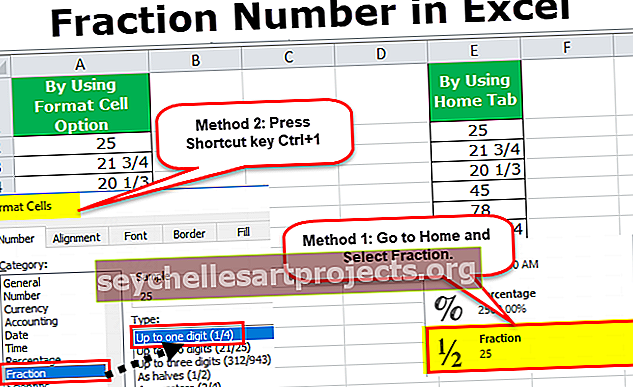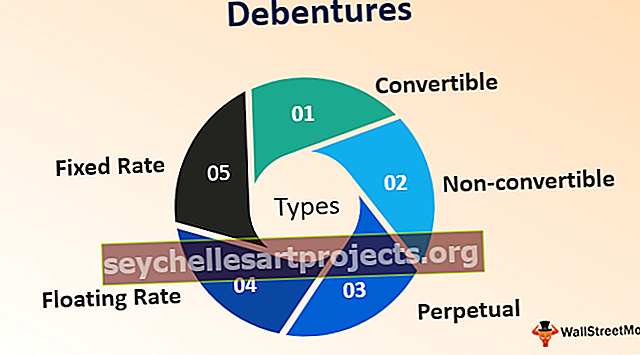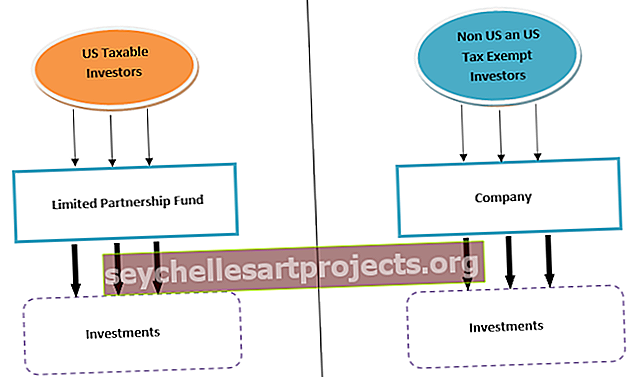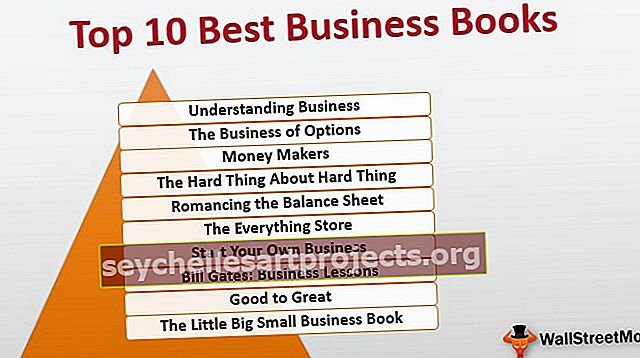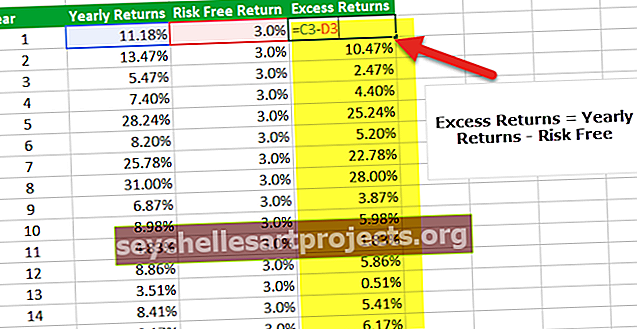Kaip rašybą tikrinti „Excel“? (Pavyzdžiai, spartusis klavišas)
„Excel“ atlikite rašybos tikrinimą
Rašybos tikrinimas „Excel“ yra patikrinimo metodas, kuris reiškia, kad mes galime patikrinti langelio žodžių ar tekstų rašybą rankiniu būdu arba galime įgalinti automatinį rašybos tikrinimą programoje „Excel“, norėdami patikrinti rašybą rankiniu būdu paspauskite F7 langelyje ir jis atsidarys žodyną mums ir jis pasiūlys žodžius, kurie yra labai įmanomi, arba mes galime pereiti prie parinkčių ir pasirinkti tikrinimą, kad įgalintume automatinį rašybos tikrinimą.
Dažnai programoje „Excel“ nepaisome rašybos klaidų, nes dažniausiai dirbame pagal skaičius, formules, diagramas ir grafikus. Nesvarbu, kaip gražiai atrodo jūsų diagrama, jei diagramos interpretacijoje yra rašybos klaidų, ji atrodys tik negraži.
Skirtingai nei „Word“ ar „PowerPoint“, mes nematome raudonos linijos, jei neteisingai parašėme rašybą, kurios neturime tokios prabangos.
Tačiau šiame straipsnyje aš jums paaiškinsiu, kaip patikrinti savo rašybą „Excel“. Spartusis klavišas rašybai patikrinti yra F7.
„Excel“ rašybos tikrinimo parinktis yra skirtuke Peržiūra .

„Excel“ rašybos tikrinimas iš veiksmo atliekamas ne nuo pat pradžių.
- Tarkime, kad turite duomenų iš A1: A10 ir jūsų aktyvus rašybos tikrinimo metu yra A5.
- „Excel“ pradeda rašybos tikrinimą tiesiai iš langelio A5 ir eina per visas ląsteles iki paskutinės „Excel“ langelio pabaigos ir pateikia jums raginimą, ar norite toliau tikrinti lapo pradžioje.
- Jei spustelėsite Gerai, jis prasidės nuo langelio A1 ir sustos ties A5. Jei spustelėsite „Ne excel“, tuo pačiu metu sustosite.
Kaip „Excel“ naudoti automatinio rašybos tikrinimo parinktį?
Tarkime, kad žemiau yra duomenų apie „Excel“ lapą ir yra daug klaidų, kurios paryškintos paryškintu šriftu.

Tikrai, jūs žinote, kad šiame darbalapyje yra tam tikrų rašybos klaidų. Tarkime, kad esate langelyje A1 ir paspauskite F7 (spartusis klavišas, kad būtų vykdoma rašybos patikra).
- Pirma, tai atvers žemiau pateiktą dialogo langą.

- Pirmoji „Excel“ rasta rašybos klaida buvo „ mostt“ ir „Excel“, suteikianti jums daugiausiai pasiūlymo . Dabar, jei norite priimti pasiūlymus, spustelėkite Keisti, jei ne spustelėkite Ignoruoti vieną kartą.
Jei pasirinksite vieną iš variantų, pateksite į kitą rašybos klaidą.

Antroji „Excel“ rasta rašybos klaida buvo nepaprastai naudinga. Ir pasiūlymai, kuriuos pateikia „Excel“, yra galingi.
Panašiai „Excel“ tęsiasi iki paskutinio sunaudoto darbalapio langelio pabaigos.
Automatinio rašybos tikrinimo dialogo lango įvadas
Leiskite man paaiškinti jums skirtingas „Excel“ rašybos tikrinimo dialogo langelio parinktis.

Tai yra rašybos tikrinimo langas visuose „Microsoft“ biuro produktuose.
Ne žodyne: tai rašybos klaida, kurią „Excel“ atpažįsta. Šioje vietoje rodomas neteisingai parašytas žodis.

Pasiūlymai: Šioje vietoje „Excel“ pateikia siūlomus žodžius, kad pakeistumėte praleistą rašybos žodį.

Žodyno kalba: tai kalbos skyrius, kurį tikrinate.

Dabar mes pažvelgsime į svarbius variantus.

- Ignoruoti kartą: jei nenorite pakeisti pradinės vertės, galite spustelėti parinktį Ignoruoti kartą.
- Ignoruoti viską: nepaisoma visų rašybos klaidų ir išlaikomos pradinės vertės.
- Pridėti į žodyną: Tai pridės praleistą rašybos žodį į žodyną ir nenurodys to žodžio kaip rašybos klaidos, jei jis bus pridėtas prie žodyno.
- Keisti: Jei norite pakeisti praleistą parašytą žodį siūlomu žodžiu, galite spustelėti Keisti parinktį.
- Keisti viską: tai pakeis visus praleistus rašybos žodžius visiems laikams su pačios „Excel“ siūlomais žodžiais.
- Automatinis taisymas: tai nuostabi rašybos tikrinimo dalis. Jei spustelėsite šią parinktį, „Excel“ pridės praleistą žodį su automatinio taisymo sąrašu su siūlomu žodžiu. Ateityje, jei tas pats žodis bus parašytas neteisingai, jis automatiškai jį ištaisys. Pvz., Jei praleistas rašybos žodis yra nned ir siūlomas žodis reikalingas, ateityje, jei įvesite „nned excel“, tai automatiškai pavers.
- Atšaukti: jei norite išeiti iš rašybos tikrinimo „Excel“ laukelio, spustelėkite mygtuką Atšaukti bet kuriuo metu.
Tinkinkite „Excel“ rašybos tikrinimo parinktį
Mes galime pritaikyti parinktį savo žodžiais. Norėdami atlikti šiuos nustatymus, atlikite toliau nurodytus veiksmus.
1 žingsnis: Spustelėkite parinktį Failas.

2 žingsnis: Dabar spustelėkite parinktis.

3 žingsnis: Dabar spustelėkite korektūrą

4 žingsnis: Dabar spustelėkite „AutoCorrect Options“

5 žingsnis: Čia galite parašyti žodžius, kuriuos norite pakeisti nauju.

Ką reikia atsiminti
- Rašybos tikrinimas neatsižvelgia į didžiųjų raidžių reikšmes. Pvz., Jei žodis yra KELIAS ir jei paleisite rašybos tikrinimą, jis neatpažins to kaip klaidos.
- Tai ištaisys jus gramatinių klaidų atžvilgiu, skirtingai nei „Word“ ir „PowerPoint“.
- Nors mes galime pakeisti numatytuosius rašybos tikrinimo nustatymus, 99% žmonių yra patenkinti numatytaisiais nustatymais (net ir aš esu patenkintas).
- Padarykite rašybos klaidą, o rašybos tikrinimas mums visiems gali padėti ir išgelbėti nuo nemalonių akimirkų.
- Bet koks tekstas, pridėtas skaičiais, negali būti pripažintas „Excel“ kaip rašybos klaida.